作者:乔山办公网日期:
返回目录:word文档
你还在自己手动输入Word目录吗?其实并不需要这样麻烦,今天小编教大家一个非常简单的办法,轻松帮你将1000页Word文档2分钟完成目录生成。

1、 设置好文中标题样式
首先我们第一步是设置好文中标题样式,点击Word菜单栏【开始】——【样式】,在里面设置好Word文章中的1级标题,
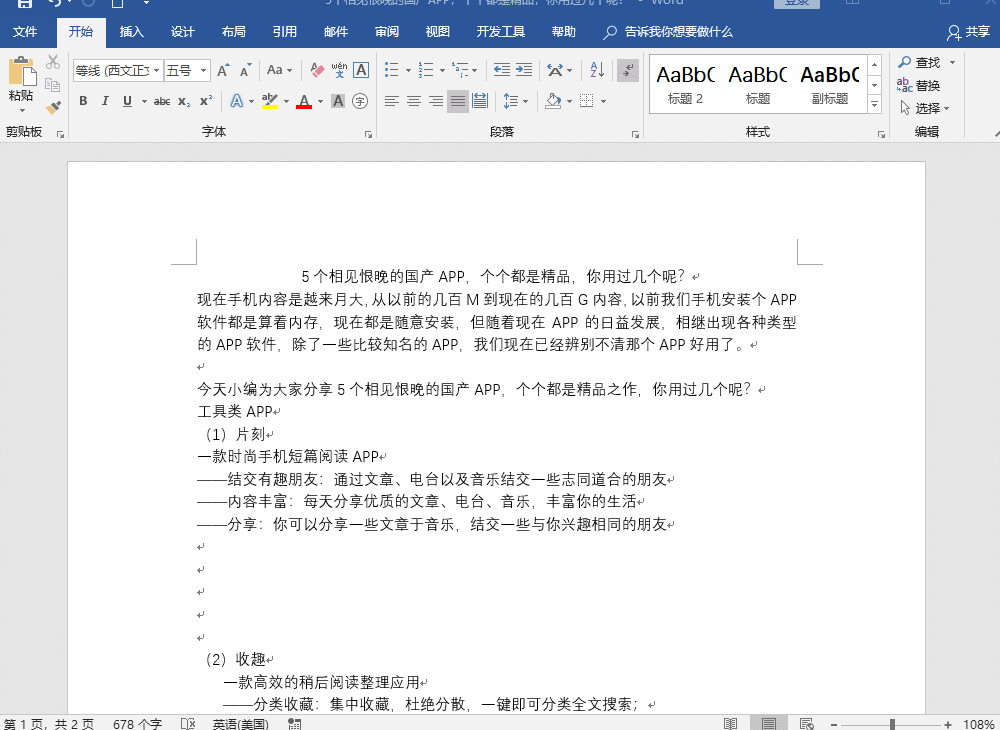
此时我们再将Word文档中设置好二级标题,也是按照上一步骤操作,这时标题过多我们可以按住快捷键ctrl在进行鼠标选中设置。
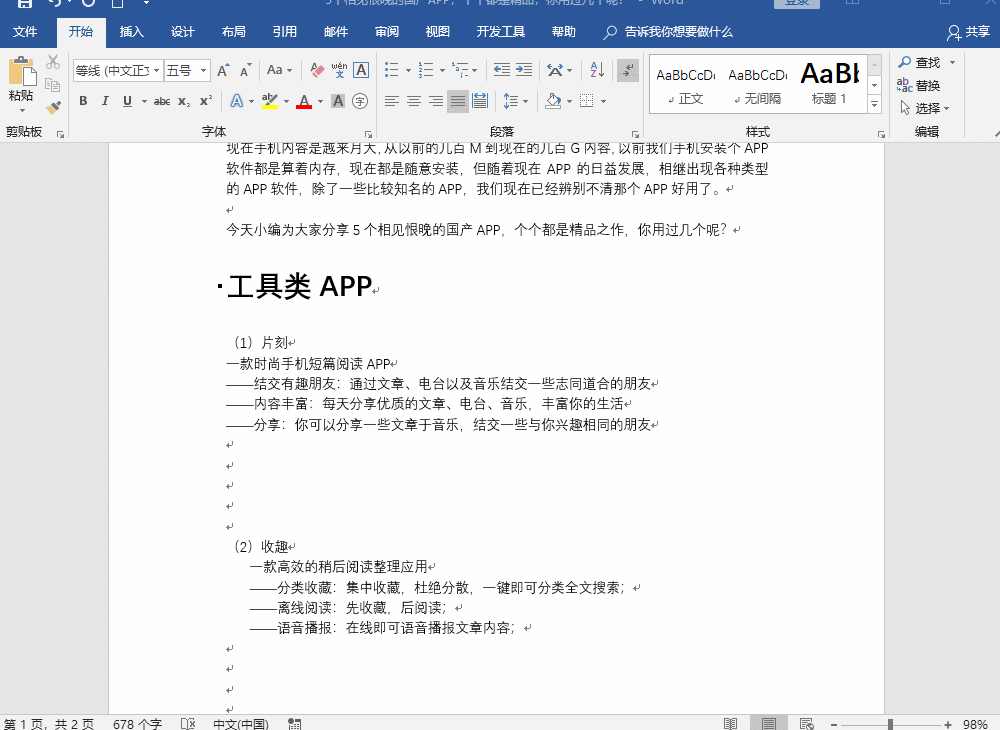
2、 引用Word目录
首先我们要先新建一个空开Word空白页,然后鼠标再点击Word菜单栏选择【引用】——【目录】——【自动目录】
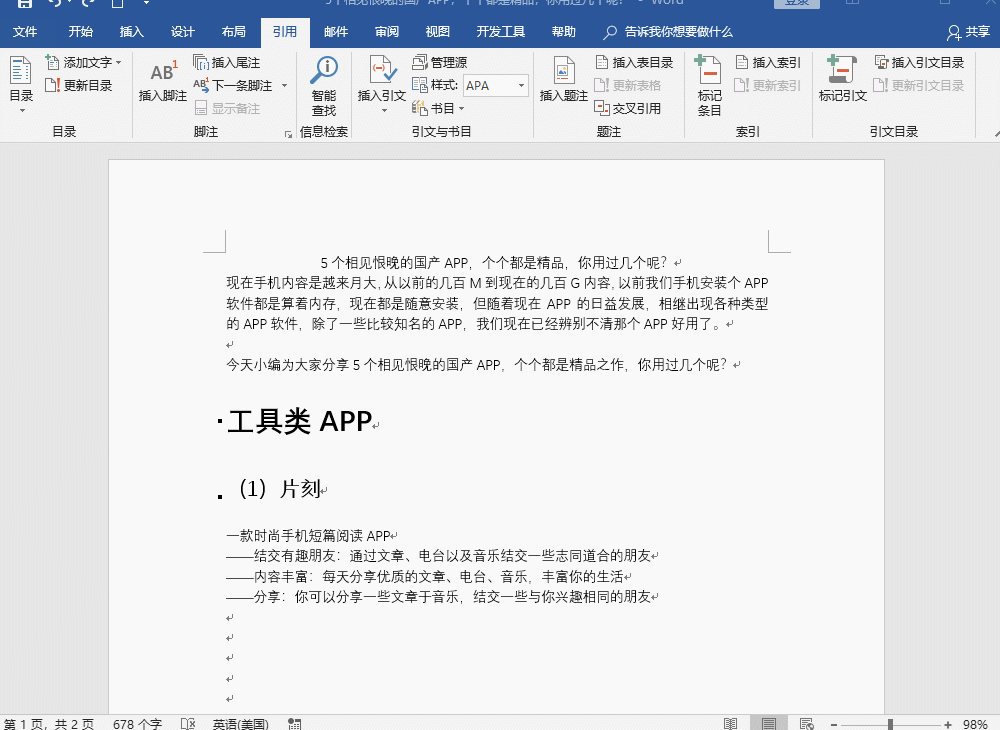
以上就是今天为大家分享的如何快速帮你将Word自动生成目录,其实总结就是先将标题设置好等级,然后在引用自动生成目录,就是这么简单!